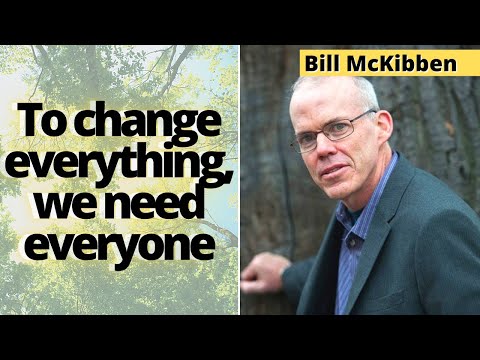YouTube-бұл стандартты сападан жоғары ажыратымдылыққа дейінгі әр түрлі форматтағы бейнелерді жүктеуге және көруге мүмкіндік беретін бейне бөлісу веб-сайты. Кейбір мектептер мен ұйымдар YouTube пен басқа веб -сайттарға кіруді шектейді. Бақытымызға орай, бұл блоктарды айналып өтудің көптеген әдістері бар, мысалы, Google Translate қызметін пайдалану немесе телефонның интернет байланысы арқылы қосылу.
Қадамдар
6 -ның 1 әдісі: Google Translate қызметін пайдалану

Қадам 1. Google Translate көмегімен қойынды ашыңыз
Веб -шолғышта translate.google.com сайтына кіріңіз.
- Google Translate арқылы веб -бетті жүктеу арқылы сіз браузерді нақты беттің орнына Google бетіне қарап отырсыз деп алдайсыз. Сіз мұны іс жүзінде кез келген сайттағы блоктарды айналып өту үшін пайдалана аласыз, соның ішінде YouTube.
- Кейбір танымал сүзгілер Google Translate қызметін бұғаттайды. Егер бұлай болса, төмендегі әдістердің бірін қараңыз.

Қадам 2. Сол жақ өрістің үстіндегі тілді өзгертіңіз
Сіз оны «Тілді анықтау» тілінен басқа кез келген тілге өзгерте аласыз.

Қадам 3. Оң жақ өрістің үстіндегі тілді өзгертіңіз
Бетті оқуға болатындай етіп оны өз тіліңізге қойыңыз.
Егер сіз бір тілге аударуға тырыссаңыз, сіз қате аласыз, сондықтан оны басқа тілге орнатыңыз

Қадам 4. Бейненің URL мекенжайын көшіріңіз
Басқа шолғыш қойындысында немесе терезеде көргіңіз келетін бейнені ашып, мекенжай жолағынан URL мекенжайын көшіріңіз.

Қадам 5. Сілтемені Google Translate бетіндегі сол жақ ұяшыққа қойыңыз
Edufilter деген сөзді сілтемеден алып тастаңыз.

Қадам 6. Оң жақ терезеде пайда болатын сілтемені басыңыз
Сіз Google Translate жолағының беттің жоғарғы жағында орналасқанын байқайсыз. Бұл веб -сайттың блокаторын алдап жүрген нәрсе. Бейнені қарау кезінде жолақты ашық қалдыруды ұмытпаңыз.
6 әдісі 2: Прокси -сайтты пайдалану

Қадам 1. Үйде компьютерде іздеу жүйесін ашыңыз
Мүмкін, қол жетімді проксиді тізімдейтін сайттардың көпшілігі сіздің мектепте бұғатталған. Үйде тізім құру сізге қосымша сайттарды табуға көмектеседі.

Қадам 2. «Прокси тізім» іздеңіз
Прокси -сайт - бұғатталған веб -сайтты сіз үшін алатын және оны прокси -сайт арқылы көрсететін сайт. Бұл сүзгі бағдарламалық жасақтама сізді бұғатталған сайтқа (YouTube), прокси -сайтқа кіргеніңізді ешқашан көрмейді дегенді білдіреді.

Қадам 3. Қол жетімді прокси -сервистердің тізімі бар веб -сайтты табыңыз
Сіздің іздеу нәтижесі қол жетімді прокси -сайттарды индекстейтін бірнеше сайттарды көрсетуі керек.

Қадам 4. Байқап көруге болатын ондаған прокси -сайттардың тізімін жасаңыз
Сіздің мектептің желілік әкімшілері жаңа прокси -сайттарды пайда болған кезде белсенді түрде бұғаттайды, яғни сіз тапқан көптеген сайттар жұмыс істемейді.
Әр түрлі прокси тізімінен сайттарды алыңыз

Қадам 5. Тізімді өзіңізге электронды пошта арқылы жіберіңіз немесе жазыңыз
Сіз өзіңіздің тізіміңізге мектептің компьютерінен кіре білуіңіз керек.

Қадам 6. Тізімдегі бірінші сайтқа кіріңіз
Егер ол бұғатталған болса, бұғатталмаған біреуді тапқанша келесі сайтқа өтіңіз.

Қадам 7. Енгізіңіз
youtube.com URL өрісіне енгізіңіз.
Сайтты ашу үшін түймені басыңыз.

Қадам 8. YouTube жүктелуін күтіңіз
Прокси сайттардың жүктелу уақытын көбейтеді, себебі трафик прокси -сервер арқылы бағытталуы керек. Бұл бейнелерді ойнатуға әдеттегіден ұзағырақ уақыт кетеді дегенді білдіреді. Сонымен қатар, прокси сценарийлерді бұғаттамайтынына көз жеткізіңіз, әйтпесе YouTube жүктелмейді.
6 -ның 3 әдісі: телефонды сымсыз хотспот ретінде пайдалану

Қадам 1. Қандай телефондар мұны істей алатынын түсініңіз
Сізге оператормен байланыстыру қосылған смартфон қажет болады. АҚШ -тағы көптеген 3G жоспарлары автоматты түрде байланыстыруға мүмкіндік береді.
Телефонды желі байланысы ретінде пайдалану мектеп желісіне қойылған кез келген шектеулерді айналып өтеді

Қадам 2. iPhone немесе Android -де Параметрлер қолданбасын ашыңыз

Қадам 3. Portable Hotspot/Tethering бөлімін ашыңыз
- Android - «Сымсыз және желілер» бөлімінде «Қосымша» түймесін түртіңіз. «Байланыс және портативті хотспот» түймесін түртіңіз.
- iOS - «Жеке кіру нүктесін» түртіңіз.

Қадам 4. Телефонның ыстық нүктесін қосыңыз
- Android - «Портативті Wi -Fi хотспот» құсбелгісін қойыңыз.
- iOS - «Жеке кіру нүктесін» қосыңыз.

Қадам 5. Сымсыз құпия сөзді алыңыз
- Android - «Wi -Fi кіру нүктесін орнату» түймесін түртіңіз. «Құпия сөзді көрсету» құсбелгісін қойыңыз.
- iOS - «Wi -Fi құпия сөзін» түртіңіз.

Қадам 6. Компьютердегі хотспотқа қосылыңыз
Компьютердің сымсыз желі белгішесін нұқыңыз және қол жетімді желілер тізімінен ұялы телефонды таңдаңыз. Желіге қосылу үшін құпия сөзді енгізіңіз.

Қадам 7. Телефонды компьютерге USB арқылы қосыңыз, егер ол сымсыз болмаса
Телефонды компьютерге қосқаннан кейін оны жүйелік науадағы (Windows) немесе мәзірдегі (OS X) желі белгішесін басу арқылы таңдау керек.
6 әдісі 4: Бейнені жүктеу

Қадам 1. Бейнені іздеңіз
YouTube.com бұғатталғандықтан, бейнені Google сияқты іздеу жүйесі арқылы іздеңіз. Алғашқы сілтемелердің бірі YouTube -тегі сол бейне сайтына сілтеме болуы керек.

2 -қадам. URL мекенжайын көшіру. Бейне URL мекенжайын толық көшіріңіз. URL мекенжайы «https://www.youtube.com/embed/xxxxxxxx» сияқты болуы керек. Х -лар кездейсоқ әріптер мен сандар болады.

Қадам 3. Бейнені жүктеу қызметін табыңыз
YouTube бейнелерін жүктеуге мүмкіндік беретін бірнеше веб -сайттар бар. «YouTube жүктеушісін» іздеңіз.
- Бейне URL мекенжайын бейне жүктеушінің URL жолағына көшіріңіз. Жүктеу түймесін басыңыз.
- Бейнелерді жүктейтін сайтқа бірінші рет кіргенде сізге Java сценарийі қажет болады. Егер сіз сайтқа сенсеңіз, мұны жасаңыз. Басқалар сайт қауіпсіз деп санайтынын білу үшін интернеттегі шолуларды тексеріңіз.
- Мүмкін сіздің желі сізге Java сценарийін іске қосуға рұқсат бермеуі мүмкін. Егер бұлай болса, онда сіз мектептегі бейнелерді жүктей алмауыңыз мүмкін.

Қадам 4. Бейнені жүктеңіз
Жүктеу опцияларының тізімі пайда болады. Бұл сіз таңдауға болатын әр түрлі файл түрлері мен бейне сапалары. Ең кең таралған файл түрлері - FLV және MP4.
- Жүктелген файлдарды қарау үшін сізге арнайы бейне ойнатқыш бағдарламасын орнату қажет болуы мүмкін. VLC Player сияқты бейне ойнатқыш сіз жүктеген кез келген файлды ойната алады.
- Жүктеу тізімінде «P» таңбасы бар сандар бейне сапасын көрсетеді. Ең жақсы көрінетін бейнелер үшін 480P немесе одан жоғары жүктеп алыңыз.
- Егер сіз тек бейнеден аудио алғыңыз келсе, MP3 нұсқасын жүктеңіз. Бұл бейнеде болмайды, бірақ оны кез келген MP3 ойнатқыштан немесе компьютерден тыңдауға болады.
6 -ның 5 әдісі: Пәрмен жолын пайдалану (Windows)

Қадам 1. Windows+R пернелер тіркесімін бір уақытта басыңыз және ашылатын іске қосу жолағына CMD теріңіз

Қадам 2. Қара CMD экранына ipconfig енгізіңіз және enter пернесін басыңыз

Қадам 3. IP тексеріңіз
Мысалы: 222.222.0.0 (сіздікі басқаша болады.)

Қадам 4. Google.com сайтына өтіп, Менің IP мекенжайымды іздеңіз
Windows + R пернелер тіркесіміне қайта өтіп, іске қосу жолағына ping YouTube.com теріңіз.

Қадам 5. Осыдан кейін Google IP -ге іздеуді енгізеді
E. G: 222.222.0.0 және сізді YouTube -тің басты бетіне апарады.
6 -ның 6 әдісі: Балама бейне сайттарды табу

Қадам 1. Балама порталды табыңыз
Білім беретін бейнелер үшін TeacherTube, SchoolTube және safeshare.tv сияқты сайттар YouTube -ке балама ұсынады. Бұл сайттар көбінесе мектеп желілерімен бұғатталмайды, себебі олардың мазмұны бақыланады және барлығы білім беру болып табылады.
- Егер сіздің мұғалімдер балама қызметтерді қолданса, оларды веб -бақылау қызметтеріне түсу қаупін азайту үшін қолданыңыз.
- SSL сертификаты бар біреуін пайдаланыңыз. Веб -сайттың SSL сертификаты бар -жоғын білу үшін оның URL мекенжайы http емес, https деп жазуы керек немесе URL жанында жасыл құлып белгісі бар. Бұл шифрлауға, егер сіз қолданатын интернет бақыланатын болса, ұсталудың алдын алуға мүмкіндік береді.

Қадам 2. Іздеу жүйесін пайдаланып бейнеңізді іздеңіз
YouTube -тен басқа сайтта орналастырылған бейнені іздеңіз. Бұл сайт желі арқылы бұғатталмауы мүмкін. Белгісіз сайттарға кіргенде абай болыңыз, себебі кейбіреулерінде вирустар мен басқа зиянды бағдарламалар бар.